迷惑メールフィルタ設定
対象
迷惑(スパム)メール設定
- メール受信時のフローについて
-
メール受信時、図の順番で処理が行われます。
-
受信側DMARC設定
-
迷惑メールフィルタ設定
-
メールの振り分け設定
-
自動応答設定
-
転送設定
本機能は受信箱に配信されたメールを対象に動作します。
他のメール機能によって受信箱以外へ配信されたメールは対象にならないためご注意ください。※迷惑メールフィルタ設定によって、迷惑メールフォルダ、ゴミ箱フォルダへ移動された、または削除されたメールは後続の「メールの振り分け設定」「自動応答設定」「転送設定」の対象になりません。
※設定状況によっては「2.迷惑メールフィルタ設定」と「3.メールの振り分け設定」の順番が入れ替わる場合があります。
-
1. 「迷惑メールフィルタ設定」をクリック
サーバーパネルへログインし、「迷惑メールフィルタ設定」をクリックします。
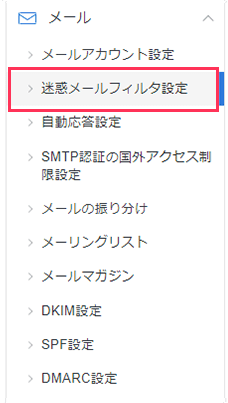
2.各項目の設定内容を選択する
対象ドメインの右端にある[編集]ボタンをクリックします。
![迷惑メールフィルタ設定で[編集]を選択しているスクリーンショット](../assets/images/manual/man_mail_spam_setting_2.png)
[迷惑メールフィルタ]、[検知時の処理]を設定し、「設定する」ボタンをクリックすると設定完了です。
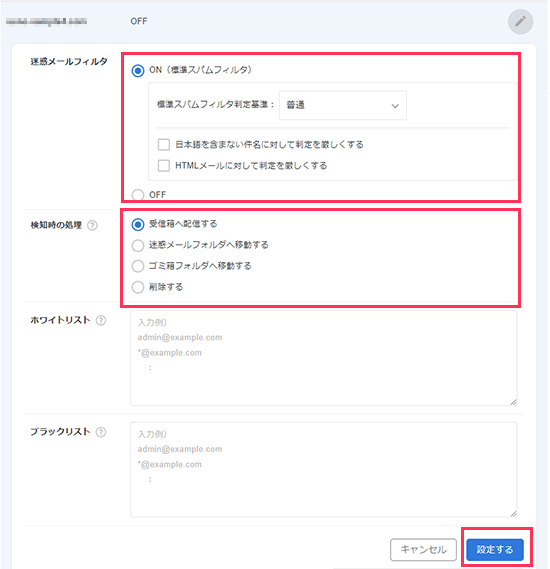
| ON |
迷惑メール対策ソフトウェア SpamAssassin (スパムアサシン)が有効化されます。 迷惑メール判定基準は6段階から選択いただけます。 |
|---|---|
| OFF |
メールフィルタが無効になります。 |
| 受信箱へ配信する(標準設定) |
迷惑メールが通常メールと同様に「受信箱」フォルダに配信されます。 |
|---|---|
| 迷惑メールフォルダへ移動する |
迷惑メールが「迷惑メール」フォルダに転送されます。 |
| ゴミ箱フォルダへ移動する |
迷惑メールが「ゴミ箱」フォルダに転送されます。 |
| 削除する |
迷惑メールが削除されます。 |
3.ブラックリスト・ホワイトリスト等の設定
迷惑メール判定を回避するホワイトリストや、逆に、常に迷惑メール扱いするブラックリストを設定することも可能です。
[ホワイトリスト]、[ブラックリスト]にご希望のメールアドレスを1行1アドレスで登録してください。 また、*(アスタリスク)を使用して複数のメールアドレスを指定することも可能です。(例:*@example.jp)
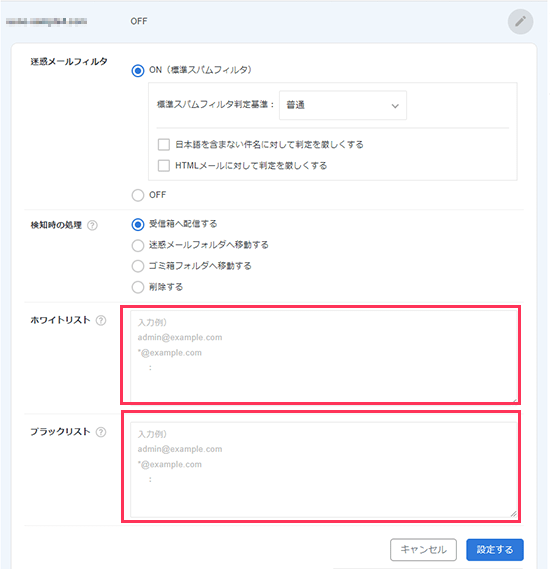
4.受信側DMARCの設定
- メール受信時のフローについて
-
メール受信時、図の順番で処理が行われます。
-
受信側DMARC設定
-
迷惑メールフィルタ設定
-
メールの振り分け設定
-
自動応答設定
-
転送設定
本機能は受信箱に配信されたメールを対象に動作します。
他のメール機能によって受信箱以外へ配信されたメールは対象にならないためご注意ください。 -
送信側で「DMARCポリシー」が指定されているメールを受信した場合、DMARCポリシーに従ってメールを振り分けます。
| ON |
DKIM認証、SPF認証の両方が認証失敗した場合、送信側DMARCポリシーに沿った処理を行います。 迷惑メール設定・ホワイトリスト設定・ブラックリスト設定は、DMARC設定にかかわらず適用されます。 |
|---|---|
| OFF |
送信側のDMARCポリシーにかかわらず、通常通りメールを受信します。 |
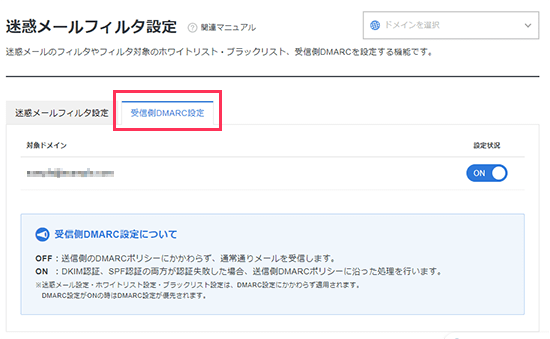
- 送信側DMARC設定について
-
DMARCの概要、送信側DMARC設定についてはDMARC設定よりご確認いただけます。
独自ドメイン、無料SSLにも対応
レンタルサーバーが
無料で使える


